如何從Windows11回滾到Windows10?回滾後Win11自動安裝解決辦法
微軟向所有用戶發佈瞭Windows 11,所有媒體平臺上已經出現瞭大量評論。
我們的讀者抱怨新的Windows 11更新帶來瞭很多錯誤和崩潰。
此外,任務欄中也存在圖形錯誤,如果更新的PC上存儲瞭多個用戶帳戶,則新設置應用程序無法啟動,並且如果您單擊任務欄中的搜索放大鏡,則集成搜索拒絕啟動。
清單並不止於此。對於某些用戶來說,此時似乎唯一的選擇是回滾到Windows 10以擺脫所有這些問題。
所以不要驚慌,因為我們有解決您問題的方法。隻需按照以下步驟並將此頁面添加為書簽,以防您再次遇到這種情況。
自Windows 11升級以來已經過去瞭多少時間?
無論您使用的是什麼版本的Windows 11,您都可以毫無問題地回滾到Windows 10。
這個想法的唯一障礙是你隻能在Windows 11安裝過程後的前 10 天內這樣做。
在這 10 天(可視為試用)之後,您將無法再回滾,但我們在本指南中為您提供瞭替代方案。
在已發送給硬件制造商的官方常見問題解答中,微軟正在回答有關
Windows 11操作系統設置的問題,確認我們上面的陳述:

來源:微軟制造商常見問題解答
如果您不確定在多少天前安裝瞭Windows 11,因此不知道是否可以輕松回滾,請繼續閱讀以瞭解詳細信息。
1.按Windows+X鍵打開開始菜單選項並選擇Windows Terminal (Admin)。

2.在UAC彈出窗口中選擇Yes
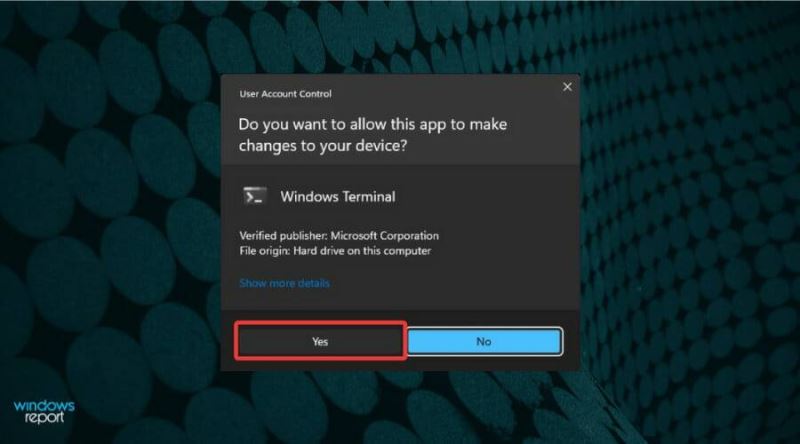
3.鍵入以下命令並按Enter運行:dism.exe /online /Get-OSUninstallWindow

4.將顯示自安裝Windows 11以來剩餘的天數。

如何從 Windows 11 回滾到 Windows 10?
1. 延長試用期至60天
值得一提的是,此方法僅在您在最初的 10 天過去之前執行時才有效。
1.按鍵盤上的+鍵並從菜單中選擇應用程序,打開Windows 終端。
WinX

2.在命令提示符窗口中鍵入以下命令,運行它後,您應該收到一條消息,說明操作已成功完成:
DISM /Online /Set-OSUninstallWindow /Value:60

3.要檢查它是否有效,隻需再次使用前面的命令,您將看到現在期限已延長至 60 天:
dism.exe /online /Get-OSUninstallWindow

因為隻有 10 天的時間來決定是否要堅持使用
Windows 11可能是不夠的,所以我們認為找到一種可以在很長一段時間內這樣做的方法可能會很有用。
如您所見,回滾時間已增加到 60 天,因此,現在您有足夠的時間來測試Windows 11,而無需完全卸載並重新安裝它。
2.使用內置的設置應用程序回滾到Windows 10
1.單擊“開始”菜單並打開“設置”

2.選擇Windows 更新,然後單擊高級選項。

3.向下滾動列表並選擇Recovery
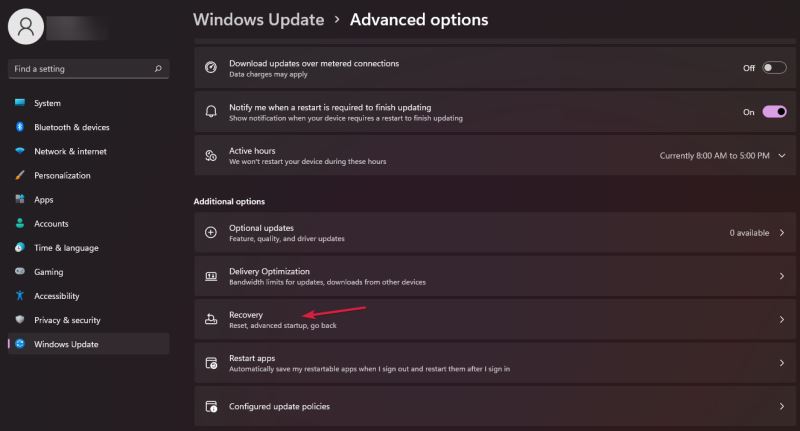
4.單擊“恢復選項”菜單下的“返回”按鈕。

5.Microsoft將詢問您必須返回Windows 10的原因。選擇一個答案,然後單擊“下一步”
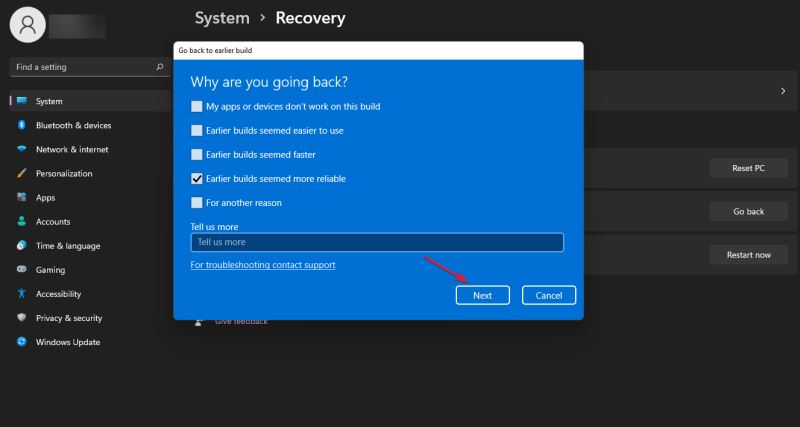
6.將出現一個彈出窗口,要求您在執行回滾之前嘗試更新 Windows。如果您已經嘗試過,請單擊不,謝謝按鈕。
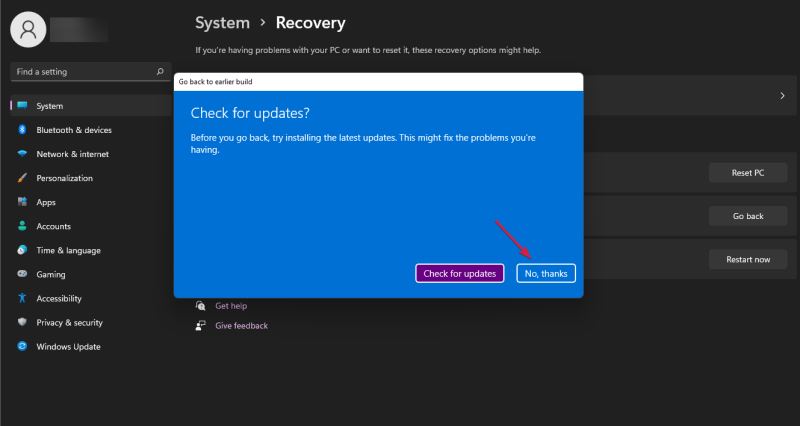
7.Microsoft讓您瞭解回滾的影響。閱讀聲明後單擊下一步

8.Windows 會提醒您牢記密碼或 PIN,以便在回滾過程結束後不會出現問題。如果已涵蓋,請單擊“下一步”

9.單擊Go back to early build按鈕開始回滾過程。
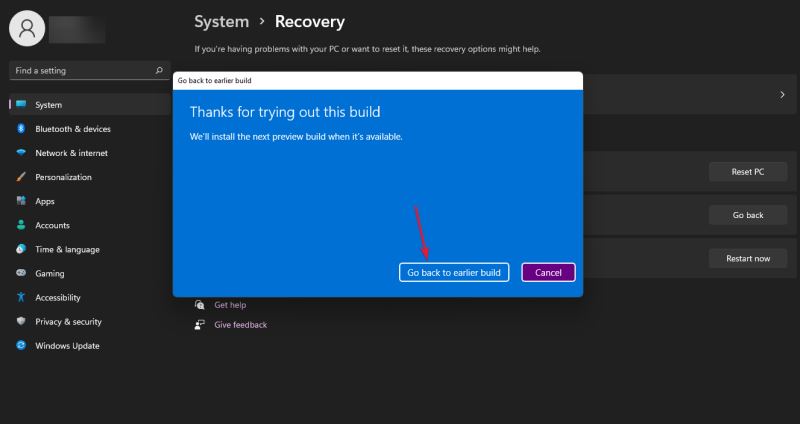
我們還建議您備份文件。雖然降級不會從您的 PC 中刪除您的個人數據,但萬一出現問題並且您必須格式化驅動器,安全總比抱歉好。
請記住,為瞭避免將來出現這種不滿,您可以停止 Windows Insider 構建或將 Insider 頻道從 Dev 更改為 Beta 或 Release Preview,直到所有問題得到解決。
正如您可以清楚地看到的那樣,這是如何在不使用 windows.old 且不丟失數據的情況下從windows 11返回到windows 10。
回滾後Windows 11自動安裝怎麼辦?
1.刪除更新下載的文件
如果您在下載Windows 11時離開瞭預覽體驗計劃,那麼您最終可能會請求重新啟動以安裝最新的 Windows 功能更新。

出現此消息是因為退出 Insider Program 不會自動停止任何正在進行的下載過程。
上一頁12 下一頁 閱讀全文
閱讀更多:
- Win11 Dev/Beta預覽版22581.1更新發佈(附更新修復匯總+安裝)
- Win11 Build 22000.168 (KB5005191) 預覽版發佈(附更新內容匯總+安裝)
- Win11 Dev 預覽版 22567.100更新補丁KB5012427 發佈
- 微軟:不受支持的 Win11 PC 電腦繼續獲得累積更新補丁,但不會再推送 Dev 大版本更新
- Win11 Insider Preview Build 22463更新推送(附更新、修復內容匯總)